Ubuntu autode seadistamine

- 4967
- 1169
- Salvatore Hirthe
Ubuntu on ilus, mugav ja mis kõige tähtsam - täiesti tasuta opsüsteem, mis on ehitatud Linuxi tuumale. Seetõttu saavad üha enam arvuteid selle kasutajateks. Kui olete ka nende hulgas, siis peaksite, ei, ärge õppida - seal pole midagi õppida - lihtsalt mõista ja valdage juhtimise põhitõdesid. Näiteks kuidas seadistada Ubuntu rakenduste ja teenuste autoroli.

Automaatne algus
Ubuntu automaatne laadimine on sama protsess kui teistel OS -il. Peate meeles pidama ja ette kujutama, kuidas Skype, Utorrent ja mitmed programmid käivitati Windowsis kohe arvuti sisselülitamisel. Ubuntul on mitu programmi, mis hõlmavad sarnaselt koos arvutiga. Nende nimekirja saab muuta, kuna see on mugav: kustutage lisa või lisage veel paar.
Protsesside lisamine
Uue teenuse, utiliidi või meeskonna lisamine Ubuntu Auto -laadimine pole üldse keeruline. Seda tehakse menüü kasutamisel.
- Avage menüü "Süsteem", üksuse "parameetrid".
- Programmi valimine "Rakenduste käivitamine".
- Ilmunud aknas näeme kõiki süsteemi alguses käivitatud utiliite.
- Uue lisamiseks klõpsake nuppu "Lisa".
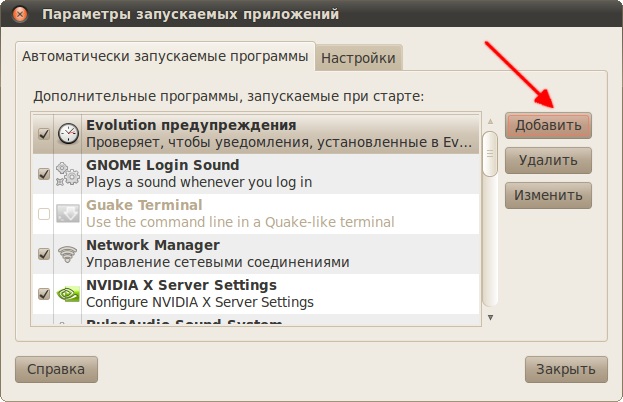
Uue programmi lisamiseks klõpsake nuppu "Lisa"
- Ilmub täidetud väli. Me täidame read nime ja kommentaariga, kasutades oma kujutlusvõimet. Kuid "meeskond" peaks protsessi alustamiseks sisaldama tähemärkide komplekti. Kui me neid tunneme, siseneme lihtsalt ja kui ei, siis astume edasi.
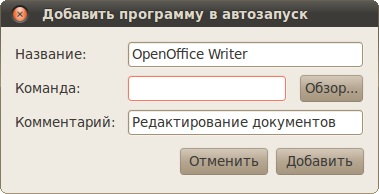
Täiteväli
- Otsite peamenüü toimetaja kaudu õiget rakendust.
- Klõpsake nuppu Atribuut ja kopeerige käsk sealt.
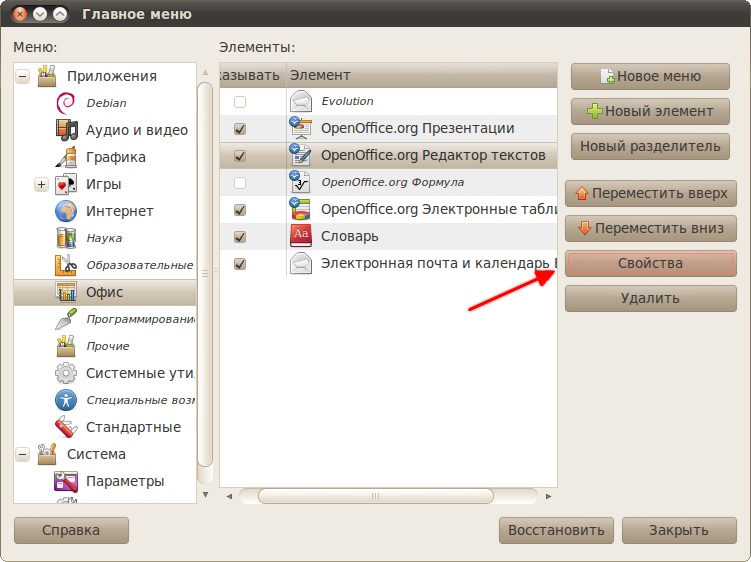
Vajutage omadusi
- Sisestage see automaatseks ettevalmistamiseks soovitud väljale.

Näidata meeskonna väärtus
Sel viisil saate lisada mitte ainult kommunaalteenuseid, vaid ka lihtsalt teenuseid. Ainult ülemises reas peate valima sobiva tüübi, kui see on nii, samuti sisestama soovitud käsk. Peamine on teda tunda.
Deporteerimine
Ubuntu linnas on ka suurepärane võimalus kaasamist edasi lükata - nagu ka tänapäevastel ahjudel või multöödel. See on tehtud, tutvustades väikese täienduse meeskonna tekstile. Mis näeb välja järgmine: "maga 20;" (ilma hinnapakkumisteta). 20 asemel võite sisestada suvalise numbri, mis tähendab sekundite arvu, mis protsess enne alustamist "magab". Seega saate anda süsteemile aega täielikuks laadimiseks, mille järel teatud teenused või programmid hakkavad juba sisse lülitama.
Eemaldus
Kui olete juba proovinud lisada programme automaatsele algusele, siis saate aru, et sealt on neid väga lihtne eemaldada.
- Jällegi läheme autojuhtimise utiliiti.
- Leiame need protsessid, mida me ei vaja.
- Toome need esile, klõpsake nuppu "Kustuta".
Nüüd eemaldatakse Ubuntu automaatsest tarbetud protsessid. Parem on seal ainult kõige vajalikum.
Tuleks mõista, et kui lisate Ubuntu autokoormusele palju rakendusi, laaditakse OS palju aeglasemalt. Seetõttu on parem mitte üle pingutada ja automaatseid start sätteid õigesti reguleerida. Funktsioon on tõesti väga mugav ja koos käivitamise hilinemisega annab hea tööriista süsteemi toimingute automaatseks juhtimiseks.

